电脑声音产品设置步骤是什么?如何调试最佳音效?
27
2025-03-05
在现代计算机使用中,音频的重要性不言而喻。不管是打游戏、观看电影还是进行网络会议,优质的音频输出可以让体验更上一层楼。但有时候,由于系统设置或硬件限制,我们可能会遇到声音不够响亮或音质不尽人意的情况。如何才能轻松搞定电脑声音增强音频设置呢?本文将为你提供详细的操作步骤和实用技巧,帮助你优化你的电脑音频输出。
想做好声音增强,首先我们需要了解电脑的音频系统是如何运作的。电脑的音频系统通常由音频驱动程序、硬件(声卡或内置音频芯片)和音频软件(系统声音设置)组成。为了增强音频效果,我们可以从这几个方面入手。
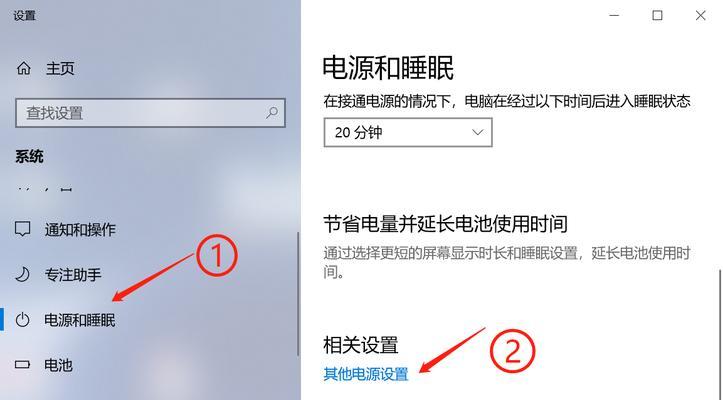
步骤一:点击“开始”按钮,选择“设备管理器”以打开设备列表。
步骤二:展开“声音、视频和游戏控制器”,找到你的音频设备。
步骤三:右键点击你的音频设备,选择“更新驱动程序软件”。
步骤四:选择“自动搜索更新的驱动程序软件”,让系统自动寻找可用的更新。
通过更新驱动程序,可以确保你的音频硬件性能得到充分发挥。
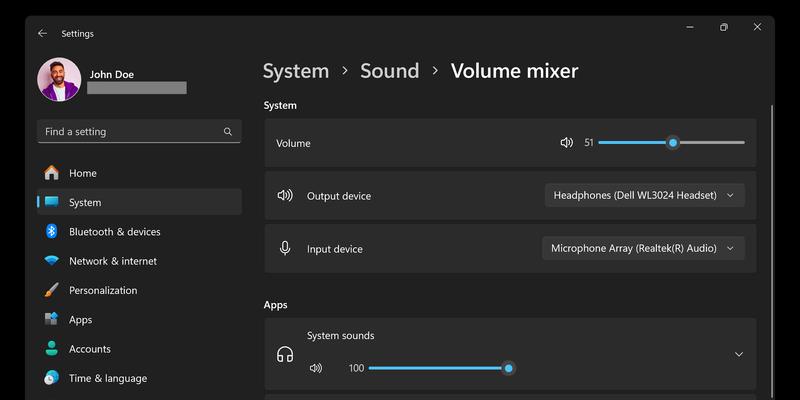
Windows系统自带的音频设置也对声音质量有着直接影响。
步骤一:进入“控制面板”,找到“硬件和声音”,点击“声音”。
步骤二:在播放标签下,选择你的音频设备作为默认设备,并点击“属性”。
步骤三:在“级别”标签下,调节扬声器或耳机的音量到适宜水平。
步骤四:切换至“增强”标签,尝试选择不同的声音增强选项,以找到最适合你的音频输出。
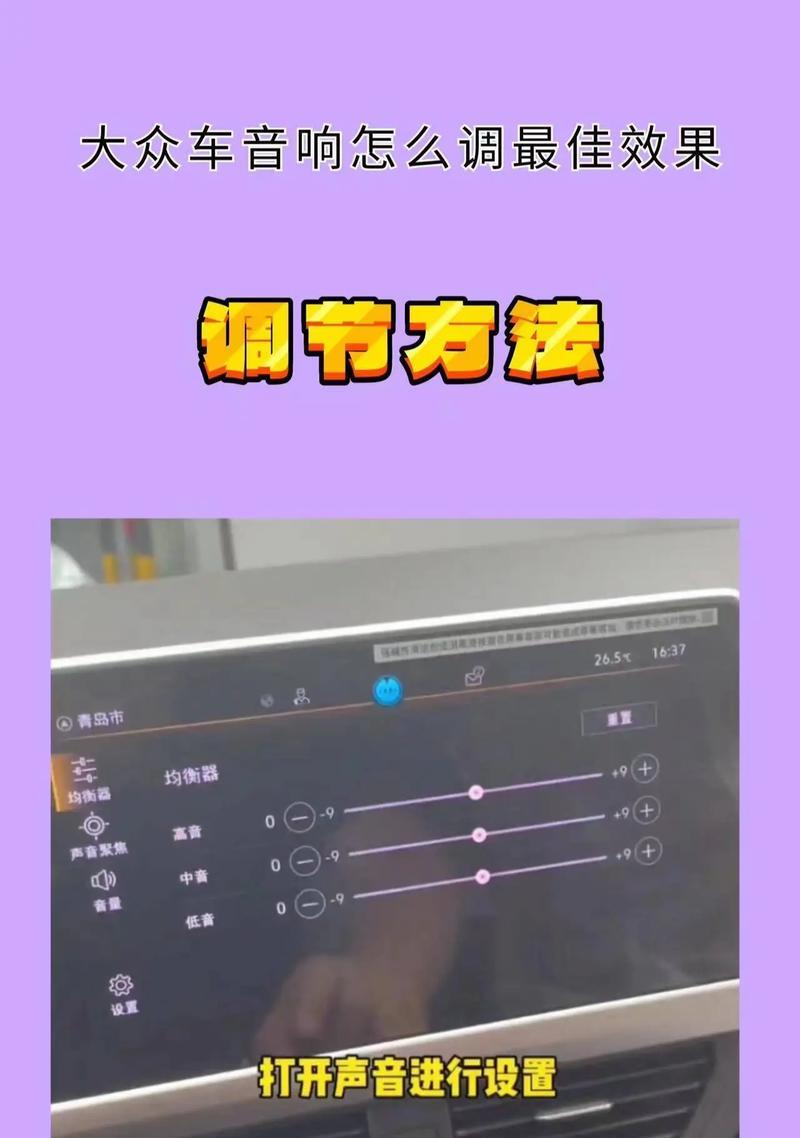
除了系统自带的设置之外,我们还可以借助第三方音频增强软件来获得更好的声音效果。
步骤一:从互联网下载一款口碑良好的第三方音频增强软件,如EqualizerAPO。
步骤二:安装并启动软件,根据向导进行基本设置,并根据个人偏好调节均衡器设置。
步骤三:保存配置,退出软件后重新开启你的音频程序,感受声音的变化。
技巧一:使用高质量的外接音频设备,比如独立声卡、专业的耳机或扬声器。
技巧二:确保音频设备的正确连接,并放置在不影响声波传播的位置。
技巧三:尽量避免在电脑旁边放置会产生干扰噪声的物品,比如风扇、打印机等。
综上所述,电脑声音增强音频设置涉及系统驱动更新、系统声音设置调整、第三方软件应用等多方面。通过按照本文详细步骤进行操作,并运用实用技巧,你应该能够实现更加饱满和细腻的音频体验。当然,音频质量的提升不仅与设置有关,还与音频文件的原始质量有极大关系。要是希望获得最佳的听觉享受,还需注意音频文件本身的品质。
版权声明:本文内容由互联网用户自发贡献,该文观点仅代表作者本人。本站仅提供信息存储空间服务,不拥有所有权,不承担相关法律责任。如发现本站有涉嫌抄袭侵权/违法违规的内容, 请发送邮件至 3561739510@qq.com 举报,一经查实,本站将立刻删除。